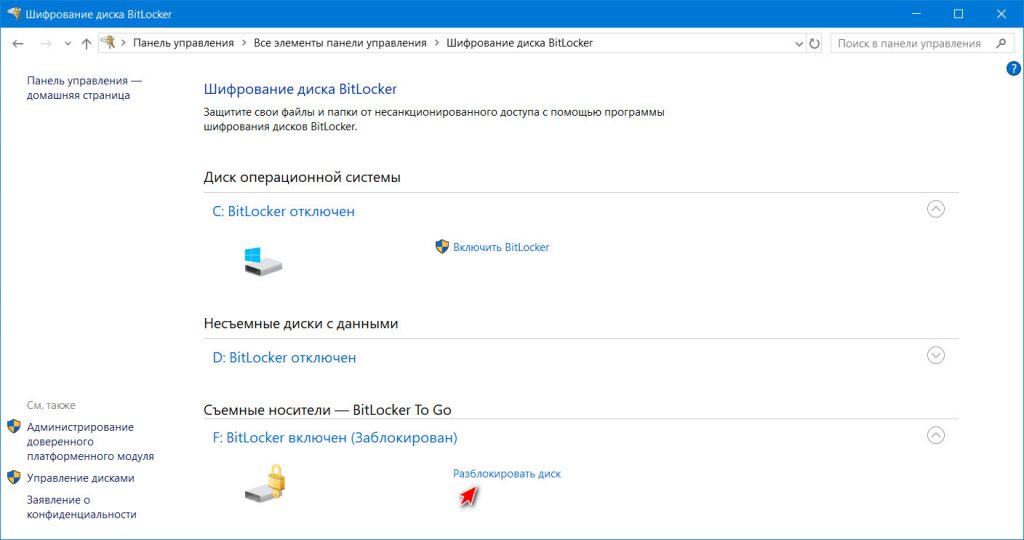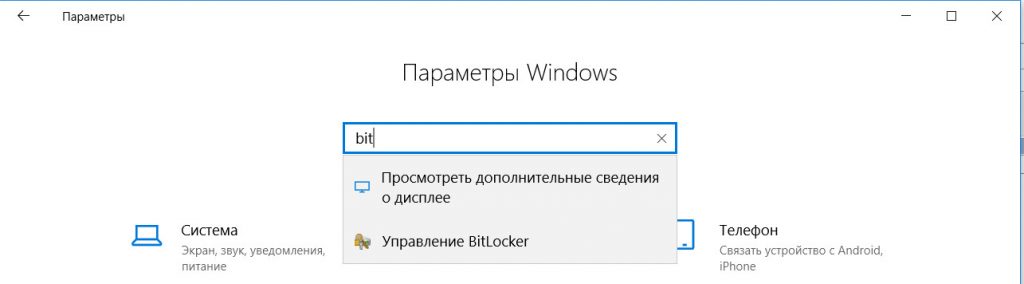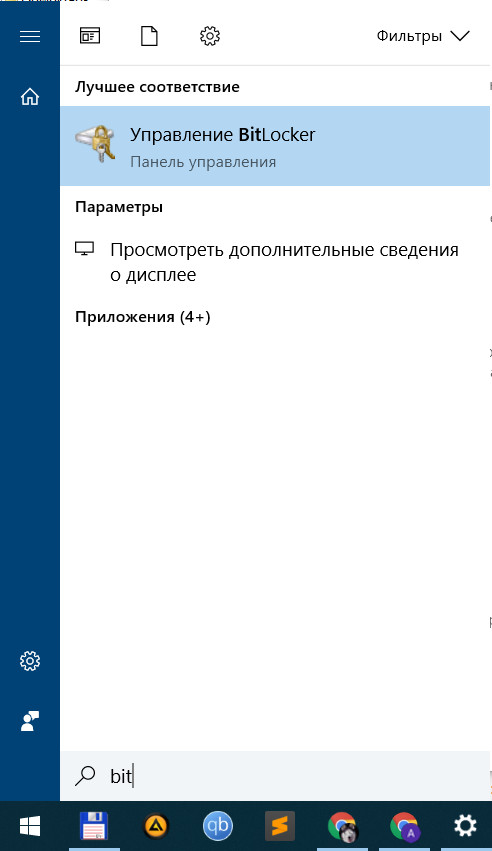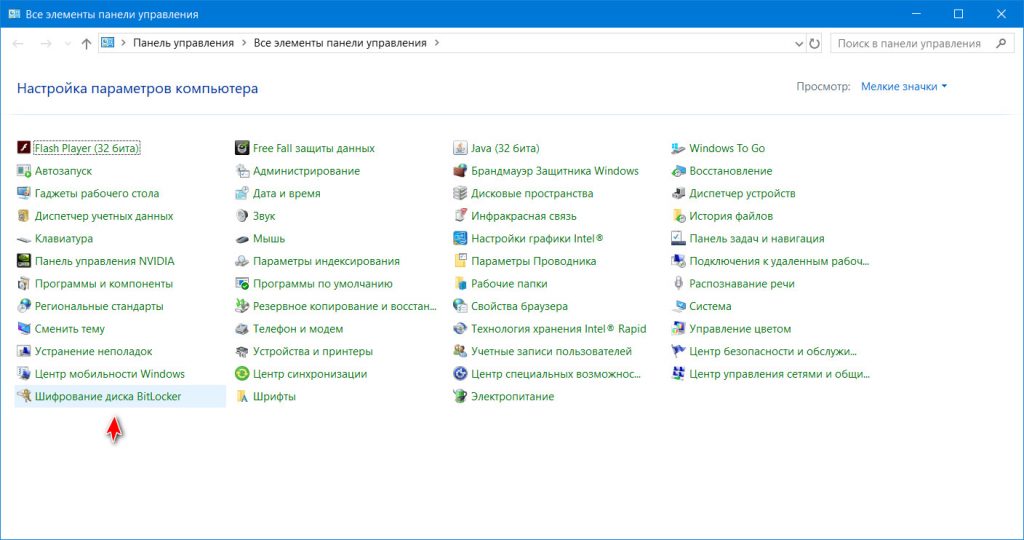Не многие люди знают, что в операционной системе Windows есть встроенные средства для шифрования дисков и съемных накопителей. Если вы хотите поставить пароль на диск или флешку не используя сторонних программ, то можете воспользоваться утилитой BitLocker входящей в состав Windows.
Для ее запуска откройте Параметры либо меню Пуск и в поиск начните писать bitlocker. В подсказке сразу будет нужное приложение. В классической панели управления для этого есть отдельный пункт “Шифрование диска BitLocker”.
Если вы хотите зашифровать флешку, то самое время ее вставить. В главном окне программы у нас на выбор стоят разделы компьютера и флеш накопители. Я буду шифровать флешку.
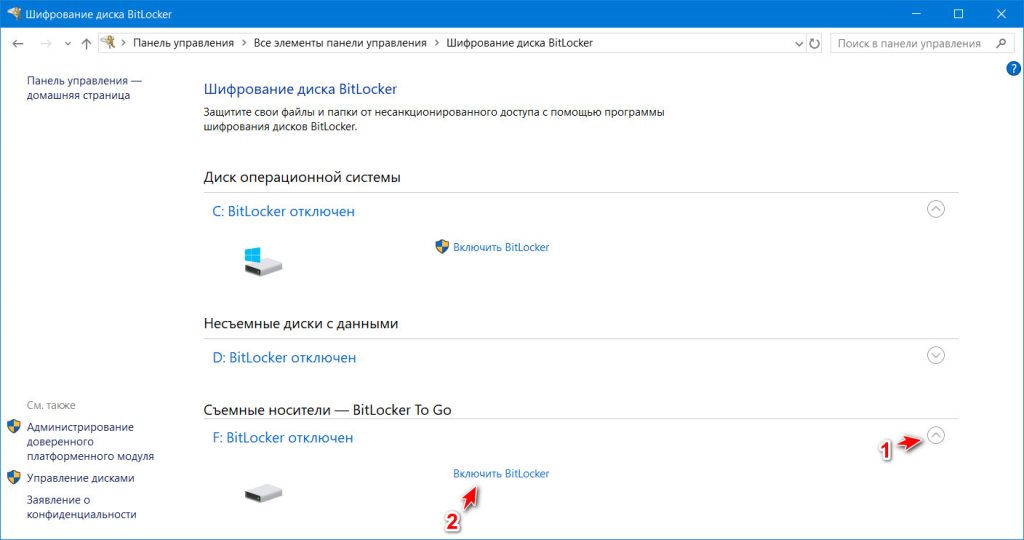
Выбираем ее и нажимаем “Включить BitLocker”. Пойдет процесс инициализации программы, при котором нельзя доставать флешку из компьютера.
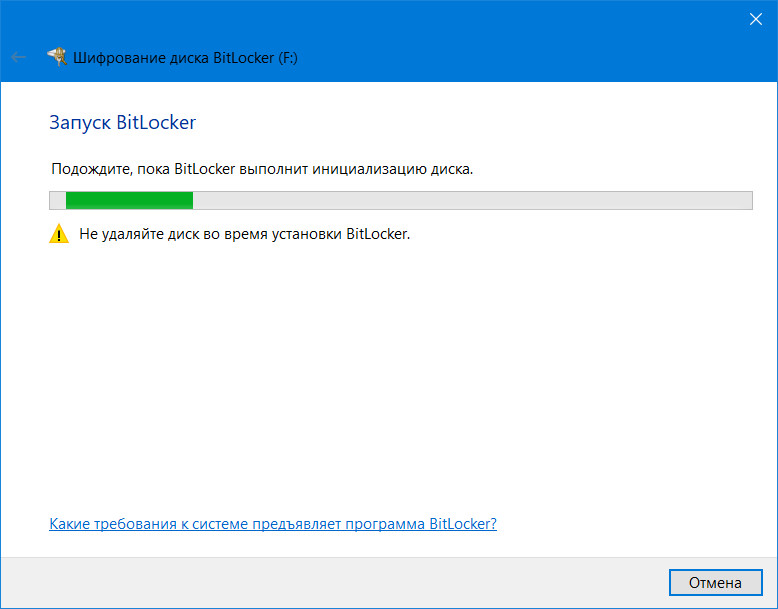
После этого нам нужно поставить пароль для разблокировки диска. Для пароля есть проверка длины и поставить короткий пароль программа не даст
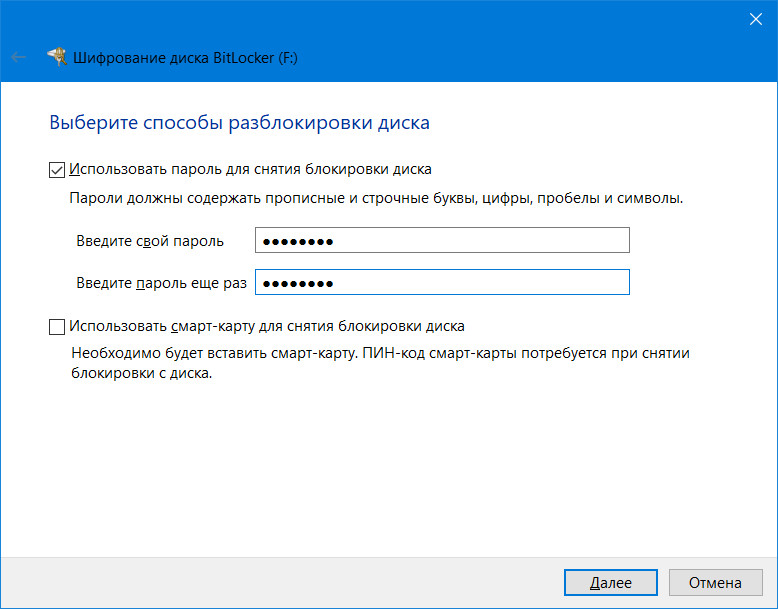
После этого предлагается сделать ключ восстановления, на случай, если вы забудете пароль. Его можно сохранить в учетную запись Майкрософт, в файл или распечатать на принтере. Ключ восстановления — это не пароль, который вы поставили для разблокировки. Это просто какой-то ключ для разблокировки. Выбирайте нужный вам вариант, а я сохранил в файл.
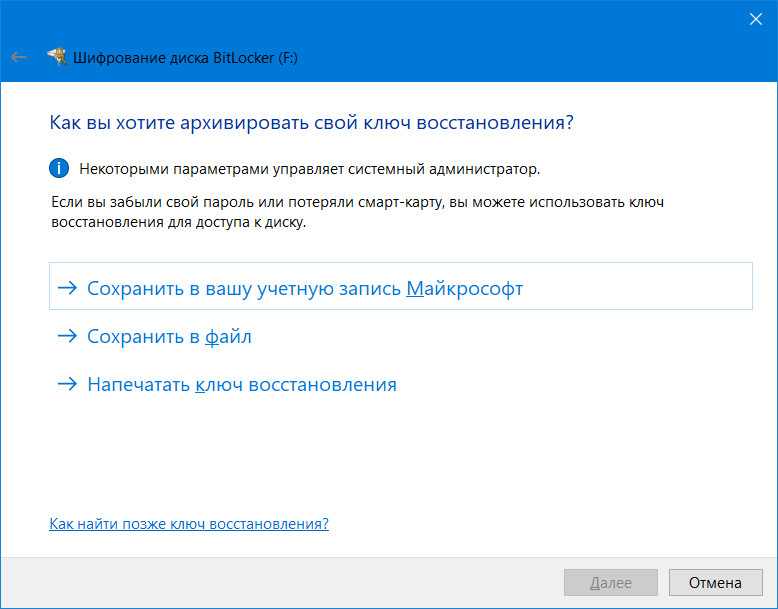
В следующем пункте нужно выбрать шифровать все или только данные. Если не хотите получить медленную работу с диском, то оставляйте пункт “Шифровать только занятое пространство”
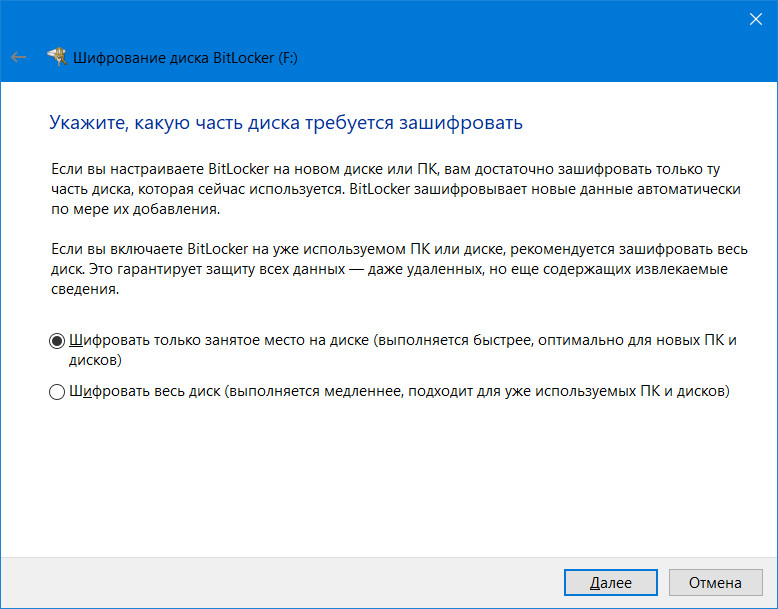
Дальше ставим режим совместимости. На всякий случай, же.
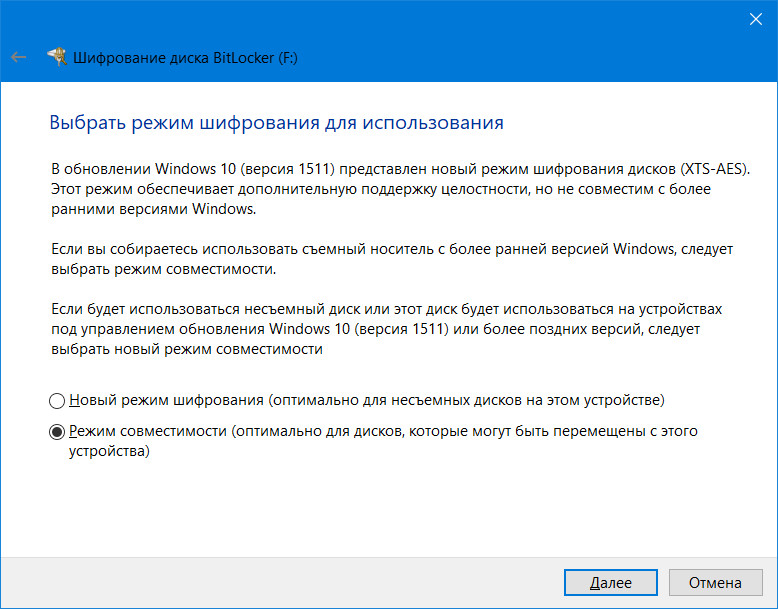
И жмем “Начать шифрование”.
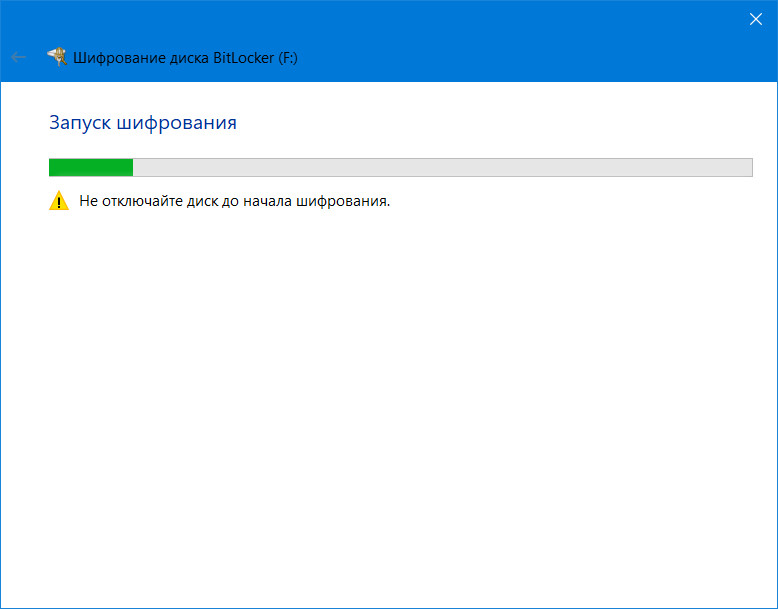
Шифрование занимает какое-то время. Но у меня все закончилось быстро, хотя флешка USB 2.0 на 16Gb.
Достаньте флешку и вставьте ее назад. При попытке открыть флешку вам будет предложено ввести пароль.
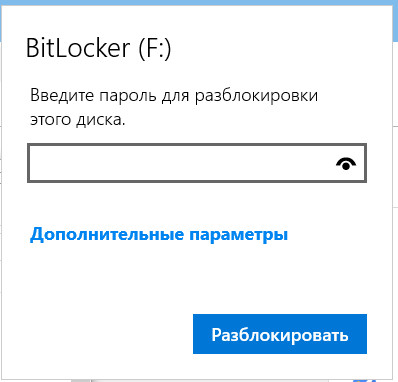
Я проверял флешку на компьютере под управление Windows 7 и все работало, но окно для пароля отличается.
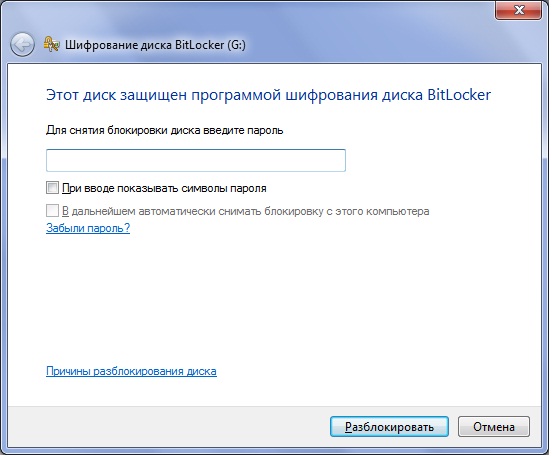
Я также рекомендую после шифрования флешки всегда делать безопасное извлечение устройства. Файлы, которые вы закидываете на флешку, шифруются на лету. И когда вам кажется, что вы их скопировали, то это еще далеко не так.
Для снятия блокировки опять открываем BitLocker и выбираем “Разблокировать диск”